Vea los metadatos exif exif en iPhone, Android, Mac y Windows

- 1128
- 61
- Jaime Delgadillo
Se registran cantidades significativas de datos ocultos cada vez que toma una foto con una cámara digital o un teléfono inteligente. Casi todas las imágenes digitales tienen secretos sobre una foto, detallan dónde y cuándo se tomó, qué dispositivo lo tomó y más. Esta información incluso incluye detalles de fotografía particulares, como el tamaño de la lente y la configuración de la exposición.
Estos datos se denominan metadatos exif, y el acceso a ellos varía de un dispositivo a otro. Si bien hay opciones incorporadas para verlo en dispositivos MacOS y Windows, deberá instalar una aplicación para verla en Android o iOS. Si desea ver los metadatos de Exif en cualquiera de estas plataformas, esto es lo que necesita hacer.
Tabla de contenido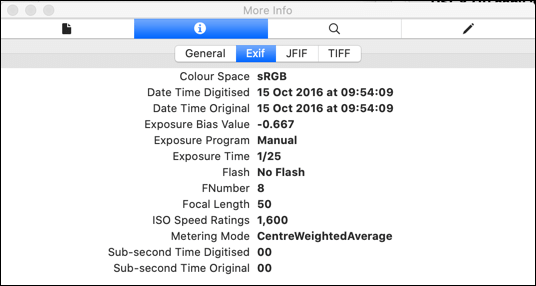
También incluye la marca y el modelo de la cámara, la resolución de la imagen, así como varios datos fotográficos, incluidas la exposición y la velocidad del obturador. Las herramientas de edición de fotos como Photoshop pueden acceder inmediatamente a estos datos para permitirle cambiar rápidamente ciertas configuraciones de imagen, por ejemplo.
Los datos EXIF generalmente solo están disponibles para archivos de imagen JPEG o TIFF, aunque también están disponibles metadatos similares para otros tipos de archivos de imagen, incluidos los archivos de imagen sin procesar.
Cómo acceder a los metadatos exif en iPhone
Existen aplicaciones de terceros para permitirle ver metadatos exif para imágenes en dispositivos iOS como su iPhone. Recomendamos los metadatos de exif titulados imaginativamente, aunque alternativas como el visor exif de Fluntro también están disponibles.
La aplicación Exif Metadata es de uso gratuito, con compras pagadas en la aplicación disponibles para eliminar anuncios y le permite editar los metadatos. Puedes instalarlo en la tienda de aplicaciones de iOS.
- Descargue e instale metadatos exif para su dispositivo iOS. Una vez instalado, abra la aplicación y dale permiso para ver tus fotos presionando DE ACUERDO.
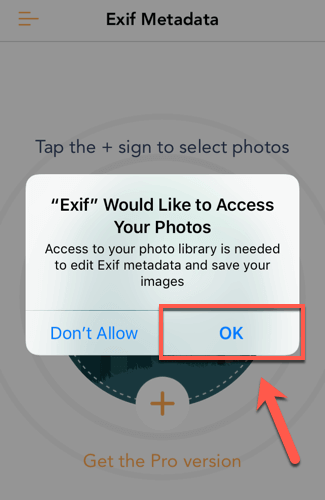
- Toque en el + (más) icono para comenzar a seleccionar una foto para ver en la aplicación. En el Álbumes de fotos Menú que aparece, localice una foto, luego toquela para abrirla en la aplicación.
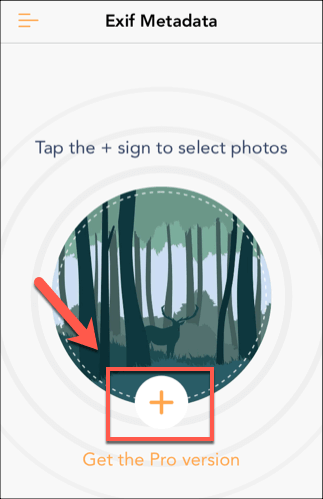
- Una vez que abre una foto, la información está disponible de inmediato, con datos de geolocalización, tamaño de imagen y otros metadatos detallados de exif. Desplácese para ver los datos que desea, luego presione Atrás Una vez que hayas terminado.
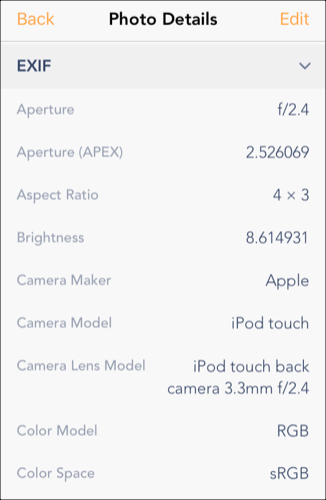
Cómo acceder a metadatos exif en Android
Debido a la naturaleza fragmentada de Android, no hay una aplicación predeterminada de foto o vista de archivos a la que cada dispositivo tenga acceso, por lo que deberá instalar una aplicación adecuada para ver los metadatos de Exif en los dispositivos Android.
Con más de 500 mil descargas, una de las aplicaciones más populares en Android para este propósito es Photo Exif Editor.
- Para iniciar, descargue e instale el editor de fotos exif en su dispositivo Android desde Google Play Store. Una vez instalado, abra la aplicación y toque Fotos o Navegar Para encontrar y seleccionar una imagen adecuada en su dispositivo.
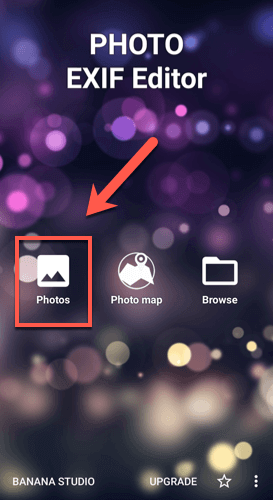
- Cuando selecciona un archivo para ver en la aplicación Photo EXIF Editor, aparecerán los metadatos exif para ese archivo. Desplácese por la lista para ver un conjunto completo de datos, que incluye el modelo de cámara, la configuración de la exposición y el balance de color, la resolución de imágenes y más.
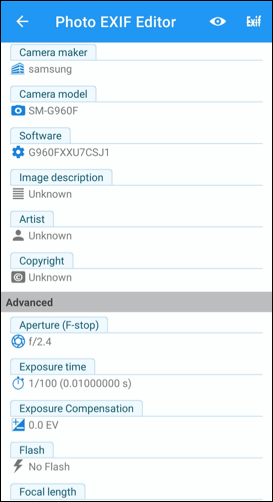
Cómo acceder a los metadatos exif en macOS
La aplicación MacOS Finder le permite ver rápidamente los metadatos del archivo, mostrándole
Cuando se creó o accedió el archivo, así como cualquier otro datos técnicos disponibles.
- Algunos de los metadatos exif más básicos están disponibles haciendo clic con el botón derecho en una imagen y presionando Conseguir información Para empezar.
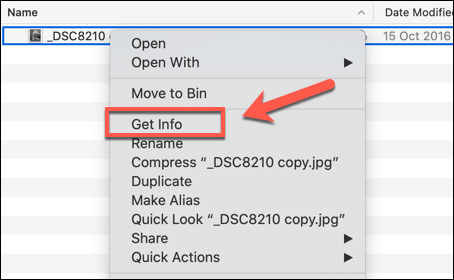
- Esto menciona el Información Ventana para un archivo, donde puede ver información básica al respecto. Es posible que pueda ver algunos datos exif bajo el Más información Haga clic en la pestaña en esta categoría si no es visible.
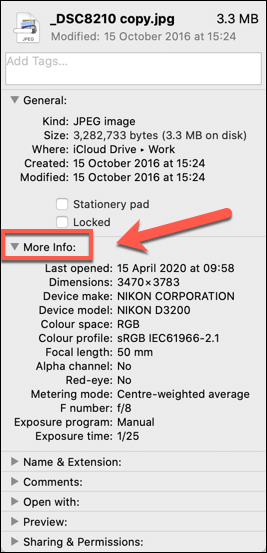
- Para ver los metadatos exif completos para un archivo de imagen, deberá usar el Avance aplicación. Haga clic con el botón derecho en la imagen y presione Abrir con> Vista previa para comenzar a usarlo.
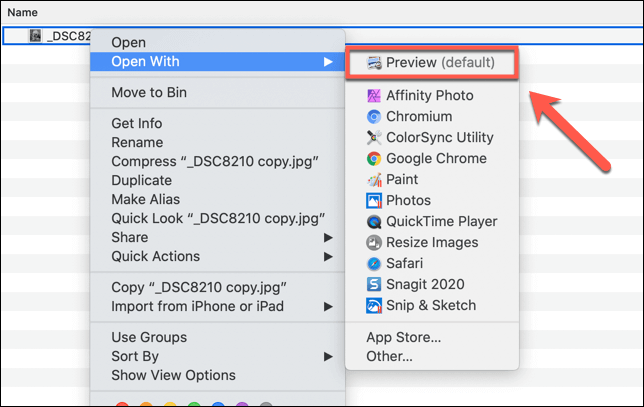
- Una vez que la vista previa esté abierta, presione Herramientas> Mostrar inspector Desde el menú de la barra de herramientas.
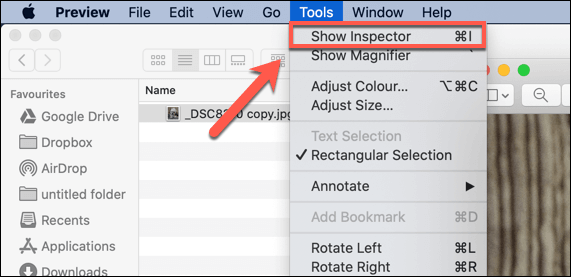
- En el Inspector ventana, presione el información icono (formado como la carta i), luego haga clic en el Exif pestaña para ver los metadatos exif completos para su archivo de imagen.
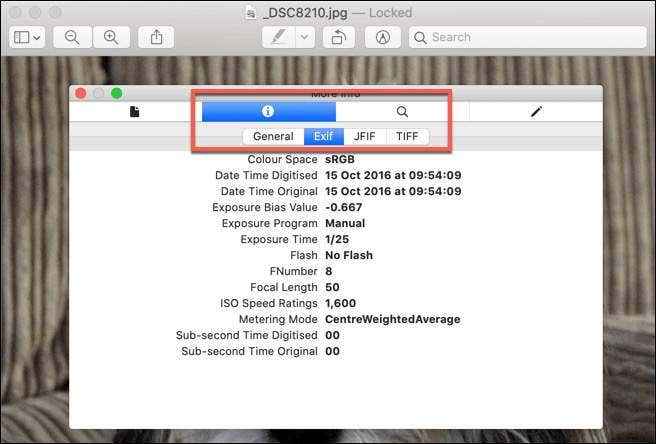
La información adicional de la imagen también puede estar disponible en las pestañas a cada lado de la pestaña Exif, dependiendo de su modelo de cámara o tipo de archivo de imagen.
Cómo acceder a metadatos de exif en Windows
Usando Windows File Explorer, es posible ver los datos técnicos sobre un archivo desde el Propiedades ventana. Esta área también muestra metadatos exif para imágenes, ofreciendo una descripción general rápida sin instalar software de terceros para hacerlo.
- Para acceder a estos datos, haga clic con el botón derecho en un archivo de imagen en el explorador de archivos de Windows y presione Propiedades. En el Propiedades Ventana, haga clic en el Detalles pestaña. Podrá ver alguna información sobre la imagen aquí, incluida la resolución y el tamaño de la imagen, junto con algunos detalles adicionales, incluido el modelo de cámara y la configuración.
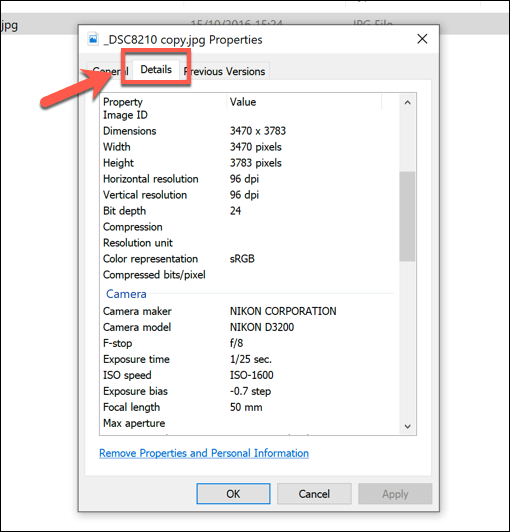
Si bien Windows File Explorer debería brindarle una buena descripción general de los metadatos de Exif, también puede usar herramientas de terceros para verlo con más profundidad. Muchas de estas herramientas ahora están desactualizadas para su uso en Windows, pero una herramienta que todavía funciona bien es exifdataview.
- Descargue exifdataview para que Windows comience y descompite el archivo utilizando la herramienta de desactivación incorporada de Window. Una vez descomprimido, haga doble clic para ejecutar el archivo ejecutable exifdataview.
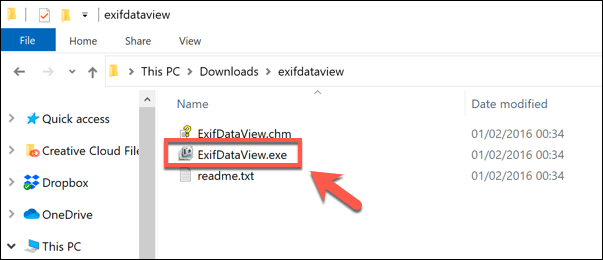
- Para ver los datos de exif usando exifdataview, presione Archivo> Abrir archivo Para abrir un archivo de imagen adecuado. Sus datos exif aparecerán como varias filas en la ventana Exifdataview.
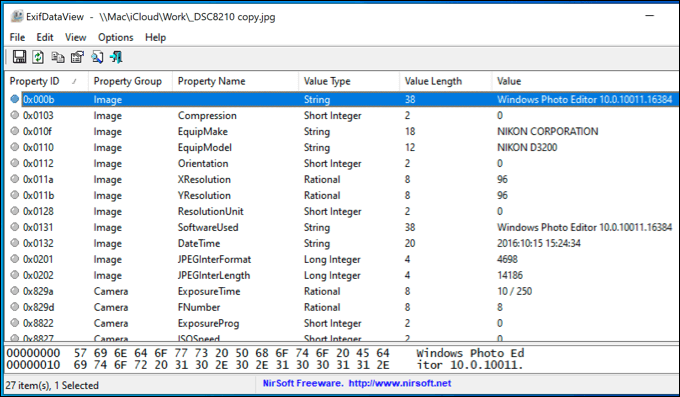
Usar o eliminar metadatos de exif
Los metadatos de Exif pueden ayudarlo a ubicar dónde se tomó una foto, o ayudarlo a perfeccionar sus habilidades de fotografía ajustando la configuración de su cámara. Si desea cargar fotos en la web sin revelar sus secretos, puede eliminar los datos de exif de sus fotos por completo.
Datos de exif guardados o no, solo puede capturar sus recuerdos favoritos si mantiene sus fotos en un lugar seguro. Si tiene una colección de fotos extensa, debe considerar almacenar sus fotos en la nube para mantenerlas seguras para las generaciones futuras.
¿Utiliza metadatos de exif guardados en las imágenes?? Nos encantaría escuchar sus casos de uso en la sección de comentarios a continuación.

